2018 OPEL VIVARO B nastavení
[x] Cancel search: nastaveníPage 75 of 135

Externí zařízení75Vyberte připojené zdrojové zařízení
(například SD karta, USB), abyste
měli přístup k jednotlivým nebo všem
kompatibilním videím v zařízení.
Zobrazení zahrnuje následující
možnosti:
● t nebo v: Přejít
k předchozímu/dalšímu videu.
● =: Přerušení videa.
● Posuvník pro uplynulý čas: Posouvání se videem.
● Nový výběr : Lze vybrat další
fotografii z připojeného
zdrojového zařízení.
● Celá obrazovka : Přepnutí na
zobrazení na celou obrazovku.
● r: Návrat na předchozí
obrazovku.
● <: Otevření místní nabídky; pro
změnu zdrojového zařízení nebo pro přejití k nastavením pro
video.
Během přehrávání videa Vám
místní nabídka rovněž umožní
vrátit se k seznamu videí.
Nastavení vida - viz část „Systémová
nastavení“ (NAVI 80 IntelliLink) 3 44.Použití aplikací chytrého
telefonu
NAVI 80 IntelliLink - Promítání
telefonu
Aplikace promítání telefonu
Android™ Auto zobrazuje vybrané
aplikace z vašeho chytrého telefonu
na obrazovce displeje a umožňuje je
ovládat přímo pomocí ovládacích prvků informačního systému.
Informujte se u výrobce zařízení, zda je tato funkce kompatibilní s vaším
chytrým telefonem a zda je aplikace
dostupná ve vaší zemi, ve které se
nacházíte.
Příprava chytrého telefonu
Stáhněte si aplikaci Android Auto do svého chytrého telefonu z obchodu
Google Play™.
Aktivní promítání telefonu 1. Chytrý telefon připojte do portu USB 3 64.
2. Potvrďte souhlas s požadavkem na obrazovce displeje.3. Klepněte na û na obrazovce
displeje a potvrďte souhlas
s prohlášením o důvěrnosti. Pro
pokračování vyhledejte jako první uživatel požadavky systému na
vašem mobilním zařízení.
4. Znovu klepněte na û.
Promítání telefonu lze nyní používat.
Použití promítání telefonu ● Pro přístup do nabídky aplikace Android Auto v připojeném
telefonu klepněte na û na
obrazovce displeje.
● Pro přístup k hlasovým ovládacím prvkům stiskněte
a podržte 5 na ovládacích
prvcích na volantu nebo na
sloupku řízení.
Poznámky
Při použití navigačních a hudebních
aplikací prostřednictvím Android
Auto budou nahrazeny podobné
aplikace integrované do NAVI 80
IntelliLink.
Návrat na obrazovku informačního
systému
Stiskněte ;.
Page 78 of 135

78Navigacevysunutím USB memory sticku
vyčkejte, dokud se aktualizace
nedokončí.
Zasuňte USB paměť do USB portu
svého počítače, který je připojen
k internetu. Jakmile je spuštěna
online aplikace a jakmile je
rozpoznán USB memory stick, v okně této aplikace se objeví název
systému (nebo softwaru). Navigační
systém je zaregistrován do Vašeho
uživatelského profilu.
Po počátečním nastavení je USB
memory stick automaticky rozpoznán
navigačním systémem i online
aplikací.
Aktualizace USB memory sticku
a navigačního systému
Aktualizace jsou vydávány pravidelně např. pro revize map a informací
o bezpečnostních kamerách.
Poznámky
V některých zemích je nahrání
a zapnutí volby varování o kameře nezákonné a mohlo by vést
k soudnímu stíhání.Tyto aktualizace jsou k dispozici
pouze prostřednictvím katalogu
online aplikací, ke kterému je
umožněn přístup prostřednictvím
USB memory sticku.
Pomocí online aplikace lze: ● aktualizovat navigační systém (mapy, bezpečnostní kamery
apod.)
● upgradovat na prémiový obsah - body zájmu (POI)
● přidat nebo vymazat údaje
● přizpůsobení systému
Těmito operacemi budete provedeni
nabídkami online aplikace.Aktualizace systému
Abyste z navigačního systému získali
to nejlepší, aktualizujte jej co
nejčastěji.
USB memory stick zasuňte do USB
slotu navigačního systému.
Aktualizace, které jsou k dispozici na
USB paměti, jsou rozpoznány
navigačním systémem a automaticky
se zobrazí obrazovka "Aktualizace".
Pro zahájení aktualizací navigačního
systému stiskněte Aktualizovat.Poznámky
Běhen procesu aktualizace se může
automaticky restartovat navigační
systém.
Poznámky
Pro návrat na předchozí obrazovku
klepněte na r.
Alternativně klepněte na 7, následně
y NAVI / ýNav , Možnosti a potom
Aktualizace map . Potom vyberte
Možnosti a následně Aktualizovat pro
instalaci aktualizací do navigačního
systému.
Před prováděním jakékoliv jiné
operace nebo před vysunutím USB
memory sticku vyčkejte dokončení
této aktualizace.
Karta SD (NAVI 80 IntelliLink) SD karta je dodána s navigačním
systémem a mimo jiné obsahuje
mapu měst a cest ve vaší zemi.
Ohledně nákupu nové SD karty
s aktualizovanou digitální mapou
kontaktujte autorizovaný servis.
Page 80 of 135

80Navigacenavigačního systému stiskněte X.
Systém se automaticky vypne
20 minut po posledním zásahu
uživatele.
Vypnutí
S vypnutým zapalováním se
navigační systém automaticky vypne,
pokud se otevřou dveře řidiče.
Při zapnutém zapalování se
navigační systém vypíná
stisknutím X.
Přepínání mezi nabídkami
navigačního a informačního systémuNAVI 50 IntelliLink
Při aktivním navigačním systému
klepněte na 7 nebo klepněte
a podržte q/r pro návrat na
domovskou stránku informačního
systému.NAVI 80 IntelliLink
Při aktivním navigačním systému (jednou nebo vícekrát) klepněte na
r pro návrat na domovskou stránku
informačního systému.Informace na displeji
NAVI 50 IntelliLink (typ A) - informace na displejiObrazovka nabídky
Pro přechod na obrazovku nabídky
Navigace klepněte na 7 a následně
na yNAVI .
Obrazovka Nabídka navigace
obsahuje následující nabídky
a podnabídky:
● Cíl
Viz část „Zadání cíle“
(NAVI 50 IntelliLink) 3 93.
● Adresa
● Body zájmu
●Historie
● Oblíbené
● Vyhledat na mapě
● Souřadnice
● Trasa
Viz část „Informace o trase“
a část „Úprava itineráře“
(NAVI 50 IntelliLink) v kapitole
„Navádění“ 3 99.
● Vytvoření trasy /Úprava trasy
● Vyhýbání
● Přehled
● Zrušení trasy
● Alternativní trasy
● Itinerář
● Možnosti
Viz část „Příprava navigačního systému“ (NAVI 50 IntelliLink)
níže.
● Výstrahy
● Nastavení trasy
● Nastavení mapy
● Nastavení hlasu
● Formát souřadnic
Page 82 of 135
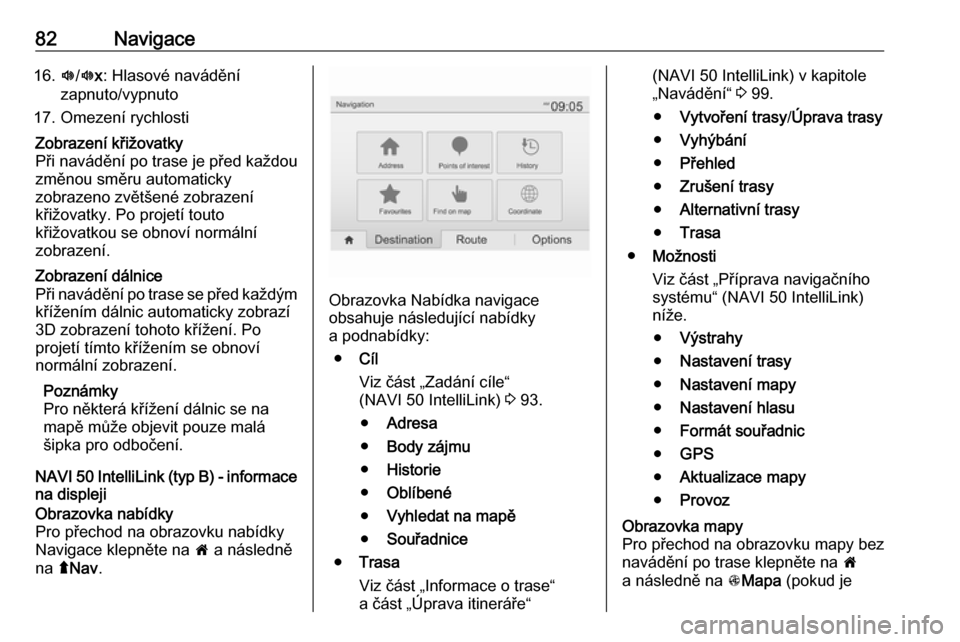
82Navigace16.l/l x: Hlasové navádění
zapnuto/vypnuto
17. Omezení rychlostiZobrazení křižovatky
Při navádění po trase je před každou
změnou směru automaticky
zobrazeno zvětšené zobrazení
křižovatky. Po projetí touto
křižovatkou se obnoví normální
zobrazení.Zobrazení dálnice
Při navádění po trase se před každým
křížením dálnic automaticky zobrazí
3D zobrazení tohoto křížení. Po
projetí tímto křížením se obnoví
normální zobrazení.
Poznámky
Pro některá křížení dálnic se na
mapě může objevit pouze malá
šipka pro odbočení.
NAVI 50 IntelliLink (typ B) - informace na displeji
Obrazovka nabídky
Pro přechod na obrazovku nabídky Navigace klepněte na 7 a následně
na ýNav .
Obrazovka Nabídka navigace
obsahuje následující nabídky
a podnabídky:
● Cíl
Viz část „Zadání cíle“
(NAVI 50 IntelliLink) 3 93.
● Adresa
● Body zájmu
● Historie
● Oblíbené
● Vyhledat na mapě
● Souřadnice
● Trasa
Viz část „Informace o trase“
a část „Úprava itineráře“
(NAVI 50 IntelliLink) v kapitole
„Navádění“ 3 99.
● Vytvoření trasy /Úprava trasy
● Vyhýbání
● Přehled
● Zrušení trasy
● Alternativní trasy
● Trasa
● Možnosti
Viz část „Příprava navigačního systému“ (NAVI 50 IntelliLink)
níže.
● Výstrahy
● Nastavení trasy
● Nastavení mapy
● Nastavení hlasu
● Formát souřadnic
● GPS
● Aktualizace mapy
● ProvozObrazovka mapy
Pro přechod na obrazovku mapy bez
navádění po trase klepněte na 7
a následně na sMapa (pokud je
Page 83 of 135
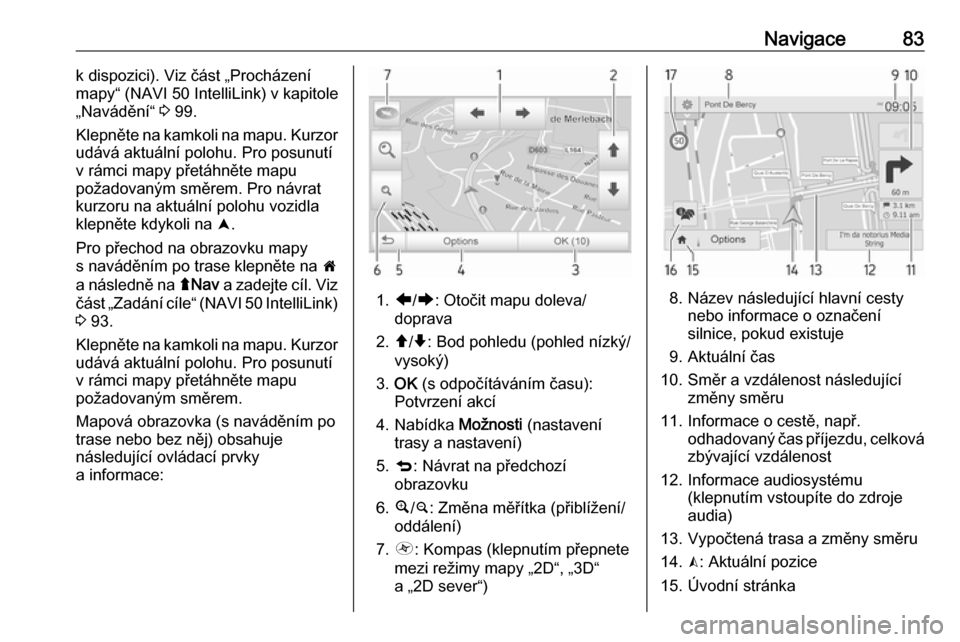
Navigace83k dispozici). Viz část „Procházení
mapy“ (NAVI 50 IntelliLink) v kapitole
„Navádění“ 3 99.
Klepněte na kamkoli na mapu. Kurzor
udává aktuální polohu. Pro posunutí
v rámci mapy přetáhněte mapu
požadovaným směrem. Pro návrat
kurzoru na aktuální polohu vozidla
klepněte kdykoli na =.
Pro přechod na obrazovku mapy s naváděním po trase klepněte na 7
a následně na ýNav a zadejte cíl. Viz
část „Zadání cíle“ (NAVI 50 IntelliLink) 3 93.
Klepněte na kamkoli na mapu. Kurzor udává aktuální polohu. Pro posunutí
v rámci mapy přetáhněte mapu
požadovaným směrem.
Mapová obrazovka (s naváděním po
trase nebo bez něj) obsahuje
následující ovládací prvky
a informace:
1. ä/å : Otočit mapu doleva/
doprava
2. â/ã : Bod pohledu (pohled nízký/
vysoký)
3. OK (s odpočítáváním času):
Potvrzení akcí
4. Nabídka Možnosti (nastavení
trasy a nastavení)
5. q : Návrat na předchozí
obrazovku
6. ¼/¾ : Změna měřítka (přiblížení/
oddálení)
7. Ô : Kompas (klepnutím přepnete
mezi režimy mapy „2D“, „3D“
a „2D sever“)8. Název následující hlavní cesty nebo informace o označení
silnice, pokud existuje
9. Aktuální čas
10. Směr a vzdálenost následující změny směru
11. Informace o cestě, např. odhadovaný čas příjezdu, celková
zbývající vzdálenost
12. Informace audiosystému (klepnutím vstoupíte do zdroje
audia)
13. Vypočtená trasa a změny směru
14. K: Aktuální pozice
15. Úvodní stránka
Page 84 of 135
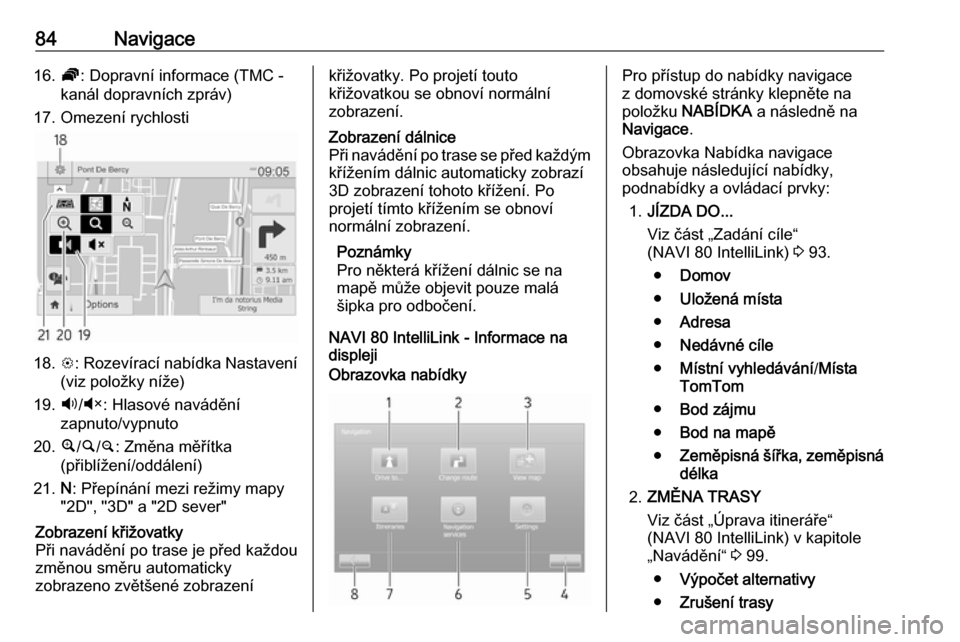
84Navigace16.Ö: Dopravní informace (TMC -
kanál dopravních zpráv)
17. Omezení rychlosti
18. L: Rozevírací nabídka Nastavení
(viz položky níže)
19. Ù/Ú : Hlasové navádění
zapnuto/vypnuto
20. ¼/½ /¾ : Změna měřítka
(přiblížení/oddálení)
21. N: Přepínání mezi režimy mapy
"2D", "3D" a "2D sever"
Zobrazení křižovatky
Při navádění po trase je před každou
změnou směru automaticky
zobrazeno zvětšené zobrazeníkřižovatky. Po projetí touto
křižovatkou se obnoví normální
zobrazení.Zobrazení dálnice
Při navádění po trase se před každým
křížením dálnic automaticky zobrazí
3D zobrazení tohoto křížení. Po
projetí tímto křížením se obnoví
normální zobrazení.
Poznámky
Pro některá křížení dálnic se na
mapě může objevit pouze malá
šipka pro odbočení.
NAVI 80 IntelliLink - Informace na
displeji
Obrazovka nabídkyPro přístup do nabídky navigace
z domovské stránky klepněte na
položku NABÍDKA a následně na
Navigace .
Obrazovka Nabídka navigace
obsahuje následující nabídky,
podnabídky a ovládací prvky:
1. JÍZDA DO...
Viz část „Zadání cíle“
(NAVI 80 IntelliLink) 3 93.
● Domov
● Uložená místa
● Adresa
● Nedávné cíle
● Místní vyhledávání /Místa
TomTom
● Bod zájmu
● Bod na mapě
● Zeměpisná šířka, zeměpisná
délka
2. ZMĚNA TRASY
Viz část „Úprava itineráře“ (NAVI 80 IntelliLink) v kapitole
„Navádění“ 3 99.
● Výpočet alternativy
● Zrušení trasy
Page 85 of 135
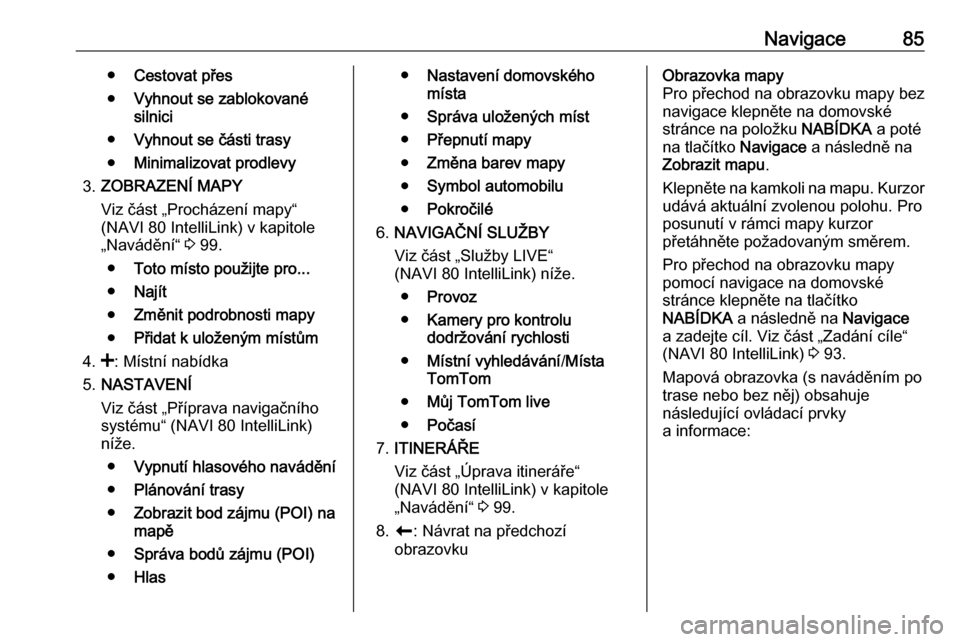
Navigace85●Cestovat přes
● Vyhnout se zablokované
silnici
● Vyhnout se části trasy
● Minimalizovat prodlevy
3. ZOBRAZENÍ MAPY
Viz část „Procházení mapy“
(NAVI 80 IntelliLink) v kapitole „Navádění“ 3 99.
● Toto místo použijte pro...
● Najít
● Změnit podrobnosti mapy
● Přidat k uloženým místům
4. <: Místní nabídka
5. NASTAVENÍ
Viz část „Příprava navigačního
systému“ (NAVI 80 IntelliLink)
níže.
● Vypnutí hlasového navádění
● Plánování trasy
● Zobrazit bod zájmu (POI) na
mapě
● Správa bodů zájmu (POI)
● Hlas●Nastavení domovského
místa
● Správa uložených míst
● Přepnutí mapy
● Změna barev mapy
● Symbol automobilu
● Pokročilé
6. NAVIGAČNÍ SLUŽBY
Viz část „Služby LIVE“
(NAVI 80 IntelliLink) níže.
● Provoz
● Kamery pro kontrolu
dodržování rychlosti
● Místní vyhledávání /Místa
TomTom
● Můj TomTom live
● Počasí
7. ITINERÁŘE
Viz část „Úprava itineráře“
(NAVI 80 IntelliLink) v kapitole
„Navádění“ 3 99.
8. r : Návrat na předchozí
obrazovkuObrazovka mapy
Pro přechod na obrazovku mapy bez
navigace klepněte na domovské
stránce na položku NABÍDKA a poté
na tlačítko Navigace a následně na
Zobrazit mapu .
Klepněte na kamkoli na mapu. Kurzor
udává aktuální zvolenou polohu. Pro
posunutí v rámci mapy kurzor
přetáhněte požadovaným směrem.
Pro přechod na obrazovku mapy pomocí navigace na domovské
stránce klepněte na tlačítko
NABÍDKA a následně na Navigace
a zadejte cíl. Viz část „Zadání cíle“
(NAVI 80 IntelliLink) 3 93.
Mapová obrazovka (s naváděním po
trase nebo bez něj) obsahuje
následující ovládací prvky
a informace:
Page 86 of 135
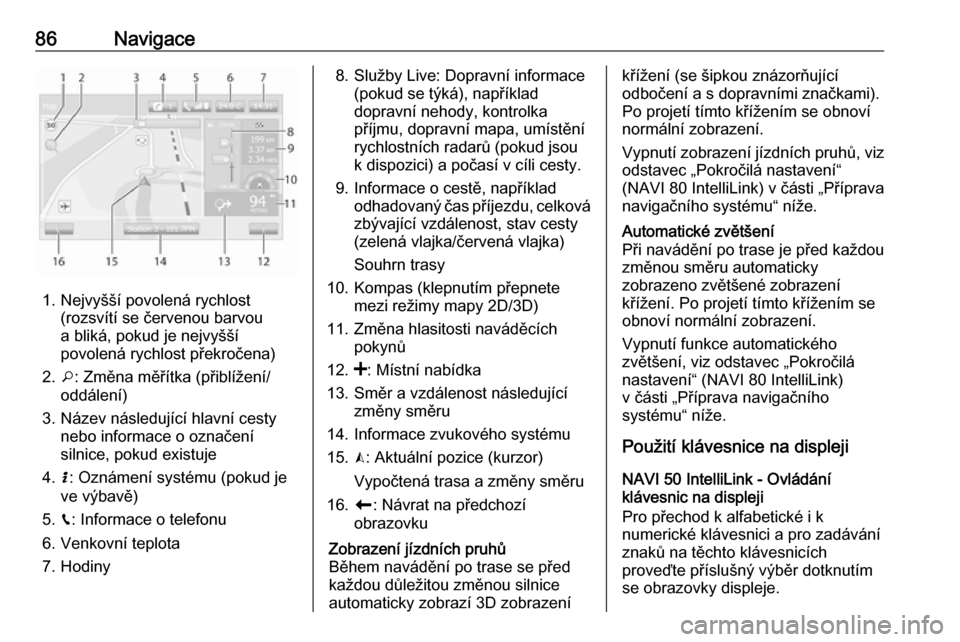
86Navigace
1. Nejvyšší povolená rychlost(rozsvítí se červenou barvou
a bliká, pokud je nejvyšší
povolená rychlost překročena)
2. o: Změna měřítka (přiblížení/
oddálení)
3. Název následující hlavní cesty nebo informace o označení
silnice, pokud existuje
4. H: Oznámení systému (pokud je
ve výbavě)
5. g: Informace o telefonu
6. Venkovní teplota
7. Hodiny
8. Služby Live: Dopravní informace (pokud se týká), například
dopravní nehody, kontrolka
příjmu, dopravní mapa, umístění
rychlostních radarů (pokud jsou k dispozici) a počasí v cíli cesty.
9. Informace o cestě, například odhadovaný čas příjezdu, celkovázbývající vzdálenost, stav cesty
(zelená vlajka/červená vlajka)
Souhrn trasy
10. Kompas (klepnutím přepnete mezi režimy mapy 2D/3D)
11. Změna hlasitosti naváděcích pokynů
12. <: Místní nabídka
13. Směr a vzdálenost následující změny směru
14. Informace zvukového systému
15. K: Aktuální pozice (kurzor)
Vypočtená trasa a změny směru
16. r: Návrat na předchozí
obrazovkuZobrazení jízdních pruhů
Během navádění po trase se před
každou důležitou změnou silnice
automaticky zobrazí 3D zobrazeníkřížení (se šipkou znázorňující
odbočení a s dopravními značkami).
Po projetí tímto křížením se obnoví
normální zobrazení.
Vypnutí zobrazení jízdních pruhů, viz
odstavec „Pokročilá nastavení“
(NAVI 80 IntelliLink) v části „Příprava
navigačního systému“ níže.Automatické zvětšení
Při navádění po trase je před každou
změnou směru automaticky
zobrazeno zvětšené zobrazení
křížení. Po projetí tímto křížením se
obnoví normální zobrazení.
Vypnutí funkce automatického
zvětšení, viz odstavec „Pokročilá
nastavení“ (NAVI 80 IntelliLink)
v části „Příprava navigačního
systému“ níže.
Použití klávesnice na displeji
NAVI 50 IntelliLink - Ovládání
klávesnic na displeji
Pro přechod k alfabetické i k
numerické klávesnici a pro zadávání
znaků na těchto klávesnicích
proveďte příslušný výběr dotknutím
se obrazovky displeje.